Come accedere alle email archiviate in Outlook?
Come sappiamo, dopo aver archiviato una cartella in Outlook, gli elementi più vecchi della cartella vengono spostati nella cartella degli archivi. A volte potrebbe essere necessario trovare email o appuntamenti precedenti, quindi è necessario aprire la cartella degli archivi. In questo articolo, vi mostrerò come accedere facilmente alle email archiviate in Outlook.
Accedi alle email archiviate dal Riquadro di Navigazione
Accedi alle email archiviate le cui cartelle non sono nel Riquadro di Navigazione
Archivia elementi di Outlook su più account in un file di dati con uno strumento incredibile
Accedi alle email archiviate dal Riquadro di Navigazione
Se hai già aperto il file .pst archiviato in Microsoft Outlook, passa semplicemente alla vista Mail e poi clicca per aprire la cartella "Archivi" o le sue sottocartelle nel riquadro "Navigazione". Dopodiché, potrai vedere le email archiviate.

Salva rapidamente più email in file separati in formato testo / pdf / csv / html in Outlook:
Il Salvataggio Massivo di Email dell'utilità di Kutools for Outlook può aiutarti a salvare rapidamente le email selezionate come file in altri formati separatamente e in blocco.
Scarica ora la versione completa 30-giorni di prova gratuita di Kutools for Outlook!
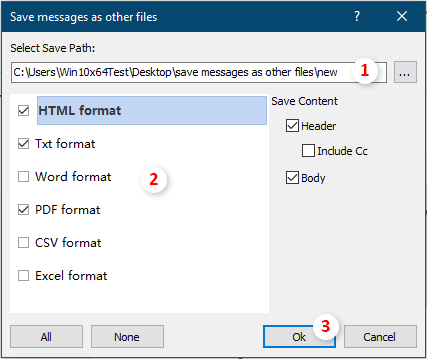
Accedi alle email archiviate le cui cartelle non sono nel Riquadro di Navigazione
Se non hai ancora aperto il file .pst archiviato in Microsoft Outlook, devi prima aprire la cartella dell'archivio per accedere alle email archiviate.
Passo 1: Clicca su "File" > "Apri ed Esporta" > "Apri File Dati di Outlook" in Outlook 2013 e nelle versioni successive.

Nota: In Outlook 2010 devi cliccare su "File" > "Apri" > "Apri File Dati di Outlook", mentre in Outlook 2007 clicca su "File" > "Apri" > "File Dati di Outlook".
Passo 2: Nella finestra di dialogo Apri File Dati di Outlook, trova e seleziona il file .pst archiviato, quindi clicca sul pulsante "OK".

Passo 3: Passa alla vista Mail e clicca per aprire la cartella "Archivi" o le sue sottocartelle nel Riquadro di Navigazione. Dopodiché, potrai accedere facilmente a tutte le email archiviate.
Nota: Oltre alle email archiviate, puoi ottenere calendari, contatti, elementi, note, ecc. archiviati premendo contemporaneamente i tasti "Ctrl" + "6" per mostrare l'elenco delle cartelle, quindi clicca sulle cartelle corrispondenti sotto "Archivi" nel Riquadro di Navigazione.
Archivia elementi di Outlook su più account in un file di dati con uno strumento incredibile
Qui viene presentato uno strumento incredibile – la funzione Unisci cartelle in un file di dati di Kutools for Outlook per te. Questo strumento può aiutare ad archiviare email in diverse cartelle tra account in un singolo file di dati.
Prima di utilizzare Kutools for Outlook, per favore scarica e installalo prima.
1. Clicca su "Kutools Plus" > "Unisci cartelle in un file di dati" per abilitare la funzione.

2. Poi si aprirà la finestra "Unisci più cartelle in un file di dati", clicca sul pulsante "Aggiungi" per scegliere le cartelle che vuoi archiviare.

Nota: una finestra di dialogo si aprirà contemporaneamente per informarti che questa funzione non supporta gli account IMAP ed Exchange, clicca su "OK" per chiuderla.
3. Nella finestra "Seleziona cartelle", seleziona le cartelle che vuoi salvare in un file di dati e poi clicca su "OK" per completare questo passaggio.

4. Quindi tornerai alla finestra "Unisci più cartelle in un file di dati", scegli un file di dati o crea un nuovo file di dati per posizionare le cartelle selezionate. Se necessario, specifica un intervallo di date per gli elementi, mantieni la struttura delle cartelle e il nome, e poi clicca sul pulsante "OK".

Ora, tutte le cartelle che hai specificato sono state archiviate nel nuovo file di dati e visualizzate nel Riquadro di Navigazione, puoi andare alla vista "Cartelle" per controllare le cartelle, vedi screenshot:

Se desideri provare gratuitamente (30-giorni) questa utility, fai clic per scaricarla e poi vai ad applicare l'operazione seguendo i passaggi sopra indicati.
Articoli correlati
Ottieni tutti gli allegati dalle email archiviate in Outlook
È facile salvare uno o più allegati in una email in Outlook. Ma sai come salvare gli allegati in una email archiviata? E se volessi salvare tutti gli allegati in più/tutte le email archiviate? Prova le soluzioni in questo articolo.
Cerca cartelle di archivio in Outlook
Per impostazione predefinita, Outlook cerca le email nella cartella corrente in cui ti trovi, ma puoi anche cambiare manualmente o automaticamente per cercare in tutte le cartelle email di Outlook. Tuttavia, se la cartella degli archivi non appare nel Riquadro di Navigazione, la ricerca non funzionerà per essa, quindi non potrai cercare email nelle cartelle di archivio. Con questo tutorial, imparerai come mostrare la cartella di archivio nel Riquadro di Navigazione e poi cercare le email al suo interno.
Cambia la posizione del file di archivio (.pst) in Outlook
Come sapete, potete archiviare email, appuntamenti o attività nel file di archivio manualmente o automaticamente in Outlook. Tuttavia, sapete dove viene salvato il file di archivio e come potete cambiare la posizione del file di archivio in Outlook? Le soluzioni in questo articolo vi aiuteranno a farlo facilmente.
Annulla o disattiva l'archiviazione automatica in Outlook
Dopo aver attivato la funzione di archiviazione automatica in Outlook, una finestra di dialogo di archiviazione automatica apparirà periodicamente per ricordarvi di archiviare gli elementi. Se non volete più continuare ad archiviare gli elementi di Outlook, potete disattivare la funzione di archiviazione di Outlook. Questo tutorial vi mostrerà come annullare o disattivare manualmente la funzione di archiviazione automatica in Outlook.
Unisci più file di archivio pst in Outlook
Ad esempio, cambiate computer e aggiungete i vostri account email in Microsoft Outlook con un nuovo file di dati di Outlook, ma ora volete unire il vecchio file di dati di Outlook (.pst) con il nuovo. Come risolvere? In questo articolo, imparerete come unire più file .pst in Microsoft Outlook.
I migliori strumenti per la produttività in Office
Ultime notizie: Kutools per Outlook lancia la versione gratuita!
Scopri il nuovissimo Kutools per Outlook con oltre100 funzionalità straordinarie! Clicca per scaricare ora!
📧 Automazione Email: Risposta automatica (disponibile per POP e IMAP) / Programma invio Email / CC/BCC automatico tramite Regola durante l’invio delle Email / Inoltro automatico (Regola avanzata) / Aggiungi Saluto automaticamente / Dividi automaticamente Email multi-destinatario in messaggi singoli ...
📨 Gestione Email: Richiama Email / Blocca Email fraudulent (tramite Oggetto e altri parametri) / Elimina Email Duplicato / Ricerca Avanzata / Organizza cartelle ...
📁 Allegati Pro: Salva in Batch / Distacca in Batch / Comprimi in Batch / Salvataggio automatico / Distacca automaticamente / Auto Comprimi ...
🌟 Magia Interfaccia: 😊Più emoji belle e divertenti / Notifiche per le email importanti in arrivo / Riduci Outlook al posto di chiuderlo ...
👍 Funzioni rapide: Rispondi a Tutti con Allegati / Email Anti-Phishing / 🕘Mostra il fuso orario del mittente ...
👩🏼🤝👩🏻 Contatti & Calendario: Aggiungi in Batch contatti dalle Email selezionate / Dividi un Gruppo di Contatti in Gruppi singoli / Rimuovi promemoria di compleanno ...
Utilizza Kutools nella lingua che preferisci – supporta Inglese, Spagnolo, Tedesco, Francese, Cinese e oltre40 altre!


🚀 Download con un solo clic — Ottieni tutti gli Add-in per Office
Consigliato: Kutools per Office (5-in-1)
Un solo clic per scaricare cinque installatori contemporaneamente — Kutools per Excel, Outlook, Word, PowerPoint e Office Tab Pro. Clicca per scaricare ora!
- ✅ Comodità con un solo clic: scarica tutti e cinque i pacchetti di installazione in una sola azione.
- 🚀 Pronto per qualsiasi attività Office: installa i componenti aggiuntivi necessari, quando ti servono.
- 🧰 Inclusi: Kutools per Excel / Kutools per Outlook / Kutools per Word / Office Tab Pro / Kutools per PowerPoint